自从win10系统问世以来,win10系统就一直备受用户的关注,因为它能够在一年内免费升级,只要系统是windows7 sp1即可通过windows update直接升级到windows10系统,但是很多网友还是不知道win10系统怎么更新。针对这个问题,这里小编就给大家说说win10系统更新步骤教程。
工具/原料:
系统版本:win10系统
品牌型号:联想小新air14
软件版本:咔咔装机工具v2290
方法/步骤:
方法一:通过设置更新win10
1,首先,鼠标右键点击电脑左下角的“开始菜单”,选择“设置”按钮并点击进入其中,进入页面之后在电脑设置的窗口中点击“更新和恢复”选项。
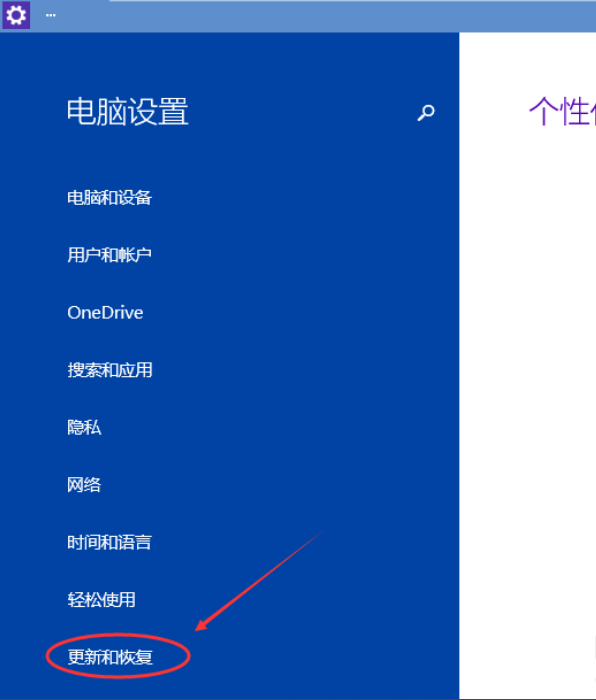
2,进入页面之后,点击windows更新下的“立即检查”按钮。点击之后即可检查到有没有Win10系统的更新升级包,选择win10系统更新即可。

方法二:使用咔咔装机工具更新win10
1、首先打开下载安装好的咔咔装机工具,选择“在线重装”。

2、选择我们需要安装的系统,点击咔咔装机工具界面的安装此系统,点击下一步

win10家庭版升级专业版如何重装
如果说大家比较习惯于用微时系统的话,一定要注意自己的系统是属于家庭版还是专业版的,毕竟是要在办公的时候使用,所以最好是能够将自己的系统升级成专业版,那么win10家庭版升级专业版,下面小编将会提出具体的操作步骤。
3、选择我们需要一同下载的软件。

4、耐心等待咔咔装机工具系统镜像的下载及安装环境部署等等。

5、下载完后自动重启电脑进入PE,开始安装系统。
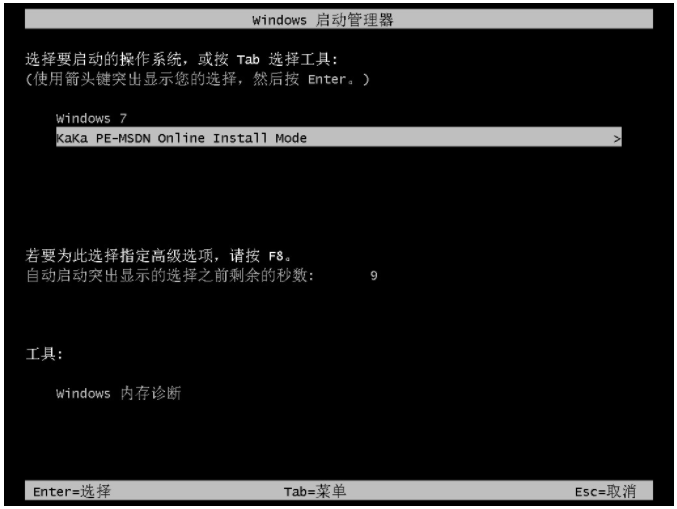
6、系统安装结束后再次重启电脑,直至进入win10系统,win10系统更新成功。
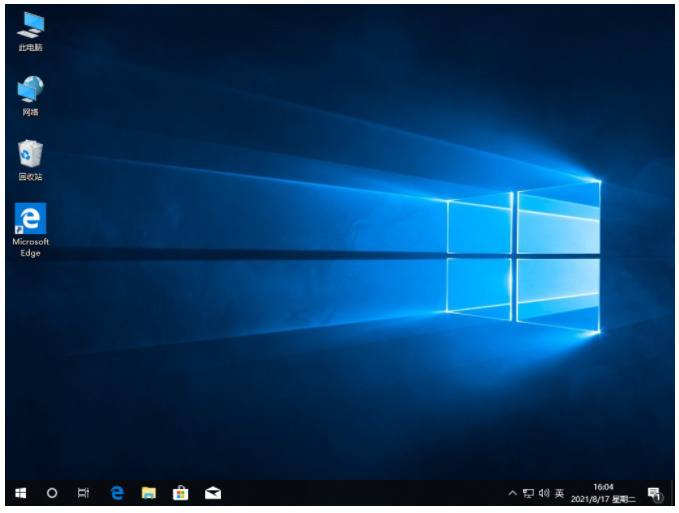
总结:
方法一:通过设置更新win10
1,点击开始菜单,点击进入设置,点击更新和恢复;
2,点击windows更新下的“立即检查”即可。
方法二:使用咔咔装机工具更新win10
1、打开咔咔装机工具,选择在线重装;
2、选择系统,安装此系统;
3、进入PE系统继续安装;
6、再次重启电脑,直到进入win10系统桌面即可。
以上就是电脑技术教程《win10系统更新方法》的全部内容,由下载火资源网整理发布,关注我们每日分享Win12、win11、win10、win7、Win XP等系统使用技巧!win10s如何切换正常版
win10 s模式是有一个比较明显的缺陷的。只能通过微软自带的应用系统安装软件。而且微软应用商店内的软件非常少,我们使用的软件超级少。那么怎么做到win10s切换正常版。






